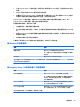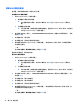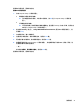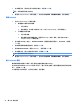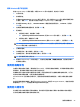User Guide-Windows 10
更改 DriveLock 用户或主密码
要在 Computer Setup(计算机设置)中更改 DriveLock 用户或主密码,请执行以下步骤:
1. 关闭计算机。
2. 按电源按钮。
3. 出现 DriveLock Password(DriveLock 密码)提示时,键入当前的 DriveLock 用户密码或您要更改的
主密码,请按 enter,然后按下或点击 f10 进入 Computer Setup (计算机设置)。
4. 依次选择 Security(安全)、Hard Drive Utilities(硬盘驱动器实用程序)、DriveLock,然后按
enter 键。
5. 选择您想要管理的硬盘驱动器,然后按 enter 键。
6. 更改密码。
●
要更改用户密码,请遵循以下步骤:
▲
选择 Change DriveLock User Password(更改 DriveLock 用户密码),然后按 enter 键。
●
要更改主密码,请遵循以下步骤:
▲
选择 Change DriveLock Master Password(更改 DriveLock 主密码),然后再按 enter 键。
注:Change DriveLock Master Password(更改 DriveLock 主密码)选项将仅当在步骤 2 提示输入
DriveLock 密码并输入主密码时显示。
7. 仔细阅读警告。
8. 在出现提示时,键入新密码,然后按 enter 键。
9. 在出现提示时,再次键入新密码进行确认,然后按 enter 键。
注:
您所做的更改将立即生效。
10. 要退出 Computer Setup(计算机设置),请依次选择主菜单、保存更改并退出,然后按照屏幕上
的说明进行操作。
使用防病毒软件
在使用计算机收发电子邮件、联网或访问 Internet 时,计算机可能会感染病毒。计算机病毒可能会导致
操作系统、程序或实用程序无法运行或无法正常运行。
防病毒软件可以检测出大部分病毒并杀灭病毒,而且在很多情况下还能修复病毒造成的损坏。为了实
时防止感染新发现的病毒,必须及时更新防病毒软件。
Windows Defender 已预安装在计算机上。强烈建议您继续使用防病毒程序,以便为计算机提供全面保
护。
有关计算机病毒的详细信息,请访问 HP Support Assistant。要访问 HP Support Assistant,请在任务栏搜
索框中键入 support,然后选择 HP Support Assistant 应用。
使用防火墙软件
防火墙用于防止未经授权访问系统或网络。防火墙可以是您安装在计算机上和/或网络上的软件程序,
也可以是由硬件和软件组合而成的解决方案。
使用防病毒软件
45